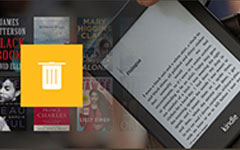3 Helppo Jailbreak tapoja Root Kindle Fire Android Tablet
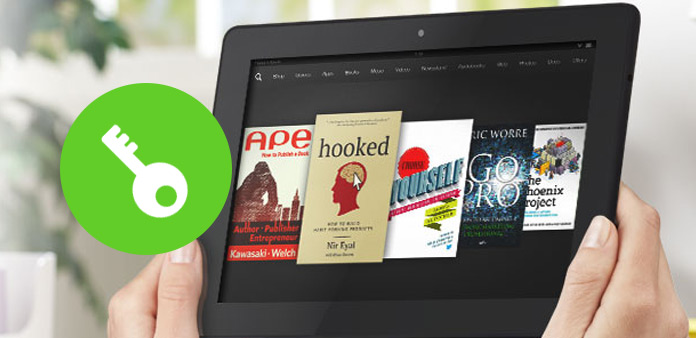
Kindle Fire käytti tablet-tietokonetta lukemaan e-kirjoja vain, jos haluat asentaa muita sovelluksia Amazonin Kindle Fire -laitteeseen, perusedellytys on juuri Kindle Fire. Lisäksi Kindle Fire -laitteessa on laaja valikoima toimintoja, jotka toimivat hyvin Android-tabletin toimivuudena ja parempaan pelattavuuteen. Jos etsit, miten voit luoda Amazon Kindle Fire -verkkokaupasta verkossa, löydät monia artikkeleita, jotka selitetään monien monimutkaisten sanojen avulla. Tunnen päänsärkyä lukemalla Kindle Fire -laitteen laittamista, ja minun on vaikea ymmärtää tultaistuimen juurtumisen takana olevaa todellista merkitystä. Kun otetaan huomioon samankaltaiset ihmiset, jotka tarvitsevat vain askel askeleelta, jotta voit avata Kindle Firein Android-tablet-laitteelle, kerään yksinkertaisin tapa juurtua mukautetulle Android-laitteelle tultaessa Kindle Fire.
Osa 1: Valmistuu ennen tulipalon syyttämistä Android Tablet -järjestelmään
Ennen kuin käynnistät Kindle Fire -laitteen, on jotain tärkeää valmistaa, tai et voi tuntea tulta. Ellet ole tehnyt kaikkea täydellisesti, voit käyttää Google Playta Kindle Fire -palvelussa toimimaan useammilla valinnoilla.
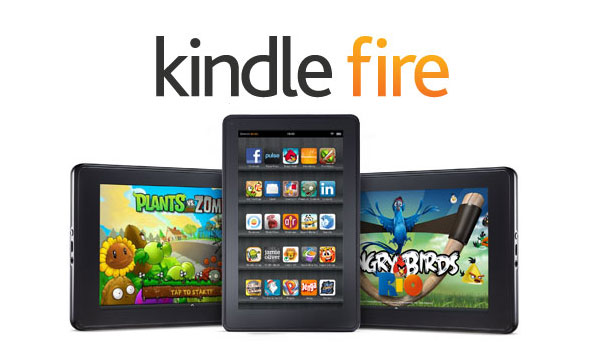
- Kindle Fire -paristo on ladattava 855-akku.
- USB-liitäntä.
- Varmuuskopioi Kindle Fire -tiedostot pilvenvarastoon ennen laitteen käynnistämistä.
- Päivitä Kindle Fire 6.3.x (6.3.1 ja 6.3.2).
- Lataa rooting-työkalut (Kindle Drivers, Fire-apuohjelma / ADB-ajurit, Android SDK).
- Ota käyttöön joitain vaihtoehtoja.
Salli sovelluksen asennus - Asetukset> Lisää> Laite päälle
Ota Näytä piilotetut tiedostot, kansiot ja ohjaimet käyttöön Windows-järjestelmässä
Kaikki nämä ovat tehneet, nyt sinulla on suurempi mahdollisuus perustaa Kindle Fire onnistuneesti. Jatka seuraamaan minun vaiheitani Jailbreakin avulla Kindle Firesi ja asentamaan sovelluksia Google Playsta.
Osa 2: ADB-ajureilla Root Kindle Fire -ohjelmaan vaihe vaiheelta
Jos olet valmis tekemään Kindle Firein juuriversion, seuraavat vaiheet auttavat sinua paljon. Tarkoitan, että Kindle Fire -tietosi ovat olleet varmuuskopioita, tai et pysty palauttamaan juurtuneessa Kindle Fire -laitteessa.
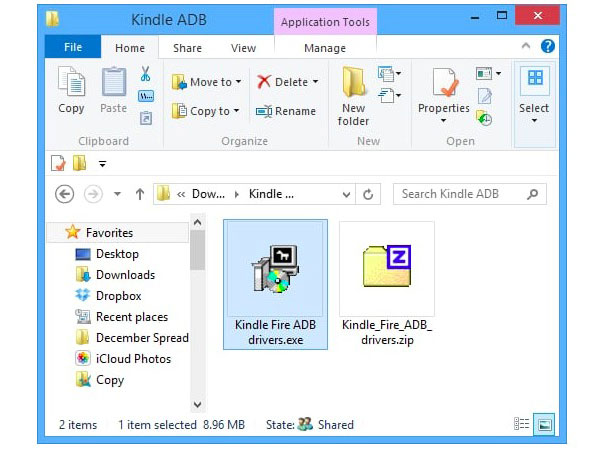
Ota ADB-vaihtoehto käyttöön Kindle Fire -laitteellasi.
Siirry Asetukset> valitse Laite> valitse Ota ADB-vaihtoehto käyttöön.
Ota Kindle Fire ADB ajurit tietokoneelle.
Lataa Kindle ADB -ohjelmisto ja poista pakattu kansio tietokoneen levyn alle suurella tilalla. Asenna kaksoisnapsauta Kindle Fire ADB drivers.exe -tiedostoa. Ja suostut käynnistämään järjestelmän uudelleen asennuksen jälkeen.
Etsi Android Composite ADB -liitäntä.
Yhdistä Kindle Fire -laite tietokoneen kanssa. Avaa sitten Windows Device Manager ja saat Android Composite ADB -liitännän Kindle Fire -valikosta. Jos et löydä käyttöliittymää, voit päivittää välittömästi.
Lataa automaattiset komentotiedostot verkossa.
Pura runme.bat-tiedosto pakkauksen jälkeen. Älä ole huolissasi operaatioista. Itse asiassa koko komentosarjan unzipping-prosessi on asettanut yksinkertaisimmat vaihtoehdot jo, sinun tarvitsee vain painaa muutamia kuvakkeita komentojonoa käsittelemään automaattisesti.
Asenna palomuuri Kindle Fire -laitteellasi.
Nyt voit irrottaa USB-liitännän Kindle Firein ja PC: n välillä. Kindle Firein käynnistämisen työ PC-työhön on päättynyt. Voit avata laitteen tarkistaa. Muista asentaa haluamasi File Explorer.
Kun siirrät sormeasi selaamalla Kindle Fire -laitteesi alas, Root Explorer -vaihtoehto näyttää lopullisen prosessin, jossa syttyy Kindle, kytke se päälle ja tuodaan tulta sunnuntaina ADB-ohjainten kanssa.
Osa 3: Yksi napsautussuhde - Root Your Amazon Kindle Fire 4 -vaiheissa
Jos tuhlaa tulta ADB-ohjaimilla tuntuu sinulle vaikealta, One Click Root auttaa sinua luomaan Amazon Kindle Fire usean minuutin kuluessa. Kun olet ladannut One Click Root -ohjelman, se on helppo ja turvallinen juuri sinun Kindle Fire -ominaisuudessasi muutamalla napsautuksella, loput työt voidaan ratkaista, kun napsautat Root-kuvaketta. Lisäksi voit purkaa Androidin yhdellä napsautuksella. Lisäksi One Click Root tukee käyttäjiä asentamaan sovelluksia, ROM: ija ja MOD: iä yksinkertaisella tavalla. Joten nauti hauskaa juurtua Amazon Kindle Fire laitteen yhdellä napsautuksella juuri palvelu.
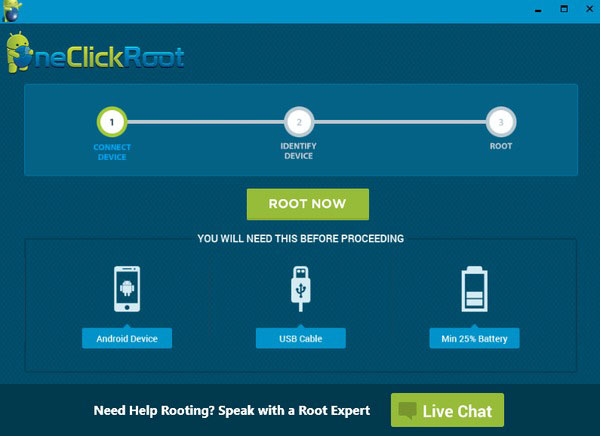
Asenna ja aktivoi One Click Root -ohjelmisto tietokoneellasi tai Mac-tietokoneellasi.
Käytä USB-liitäntää liittämään Kindle Firein tietokoneen kanssa.
Avaa kehittäjäasetukset, jotta USB-virheenkorjaus voidaan ottaa käyttöön.
Valitse Root-vaihtoehto jättääksesi kaikki Kindle Fire Rooting -toiminnot automaattisesti.
Sana, One Click Root on Android rooting-ohjelmisto, root, varmuuskopio, palautus ja unroot Amazon Kindle -laitteet ja Android-tabletit helposti ja turvallisessa tilassa.
Osa 4: Root Kindle Fire HD Kindle Fire Utility -ohjelmasta
Kindle Fire Utility on toinen juurrutustyökalu, joka pakottaa Kindle Fire HD: n ja muiden Amazon Kindle -laitteiden. Käyttöjärjestelyt pääkäyttäjälle Fire Kindle Fire on samanlainen kuin yllä mainitut ADB-ajurit juurtuvat. Aloita lataamalla Kindle Fire Utility Windows-tietokoneella ensin.
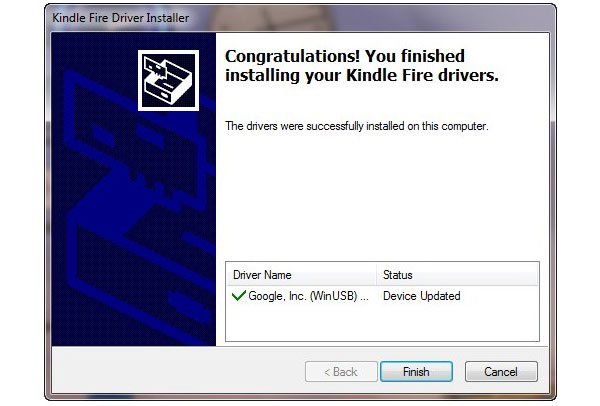
Yhdistä Kindle PC: n kanssa ja aktivoi install_drivers.bat tiedosto automaattiselle asennukselle.
Valita run.bat tiedosto nähdä ADB-tilan verkossa.
Napauttaa Asenna pysyvä Root Superuserilla vaihtoehto käynnistää Kindle Fire HD -laite.
avoin run_bat tiedosto ja valitse Ekstrat ja Asenna Google Play -kauppaan järjestyksessä.
Kun Google Play on asennettu Kindle Fire HD -laitteeseesi, on enemmän tehtäviä, joita voit tehdä enemmän kuin e-kirjan lukeminen, tämä voi olla suurin Kindle Fire -hyödyke useimmille Kindle-käyttäjille.